
Nemojte dozvoliti da vaš računar bude uključen 24 sata dnevno, smanjujući vek trajanja njegovih komponenti. Ovdje vam nudimo mali vodič tako da znate kako da automatski isključite računar iz nekoliko mogućih opcija.
Uobičajeno je da računar bude uključen tokom radnog vremena ili prilikom preuzimanja težine, ali da li zaista znate kako da programirate svoj računar da se automatski isključi?
Zašto automatski isključiti računar

Postoji nekoliko slučajeva u kojima je potrebno ostaviti računar uključen još nekoliko sati nakon upotrebe, evo nekih od najčešćih razloga za programiranje računara za automatsko isključivanje:
- Ušteda energije: Struja ima sve veće troškove i kompjuter značajno troši ovu vrstu resursa. Uštedite nešto novca uz automatsko isključivanje na kraju dana zabave ili posla.
- Produžite vek svojim delovimaNapomena: Komponente računara su dizajnirane da imaju ograničen životni vek, koji se zasniva na satima korišćenja. Isključivanjem na vrijeme produžit ćete vijek trajanja njegovih unutrašnjih elemenata.
- Prekini nakon vrijednih preuzimanja: jedan od najčešćih razloga da ostavite računar uključen je preuzimanje softvera, ažuriranja ili drugih velikih stavki, programiranje računara da se isključi kada se to učini.
- Da nas natjeraju da se na vrijeme odmorimo: Mnogi ljudi postaju ovisni o poslu, posebno kada radimo od kuće. Ovo je nepogrešiv način da se odmorite po rasporedu koji smo dogovorili.
Kako automatski isključiti računar bez softvera

Vjerovali ili ne, možete lako zakažite svoj Windows 10 računar da se automatski isključi bez potrebe za drugim softverom, ovdje ćemo vam reći korak po korak kako to jednostavno učiniti.
- Pokrećemo komandnu liniju, za to imamo nekoliko opcija, najbrže i najlakše je kroz traku za pretraživanje, tamo ćemo napisati "cmd".
- Kada se opcije prikažu, kliknemo desnim klikom, a zatim levim klikom na "Pokreni kao administrator".
- Prikazaće se prozor sa crnom pozadinom u koji moramo pisati komande.
- Napisaćemo u konzoli “isključenje -st“, nakon čega slijede sekunde za koje želimo da PC ostane uključen, na primjer: “isključenje -st 3600“, to znači da će trajati još 3600 sekundi, jedan sat.
- Pritisnemo tipku “ući” i automatski će se pojaviti mali prozor u donjem desnom uglu, koji će sadržavati tajmer za isključivanje.
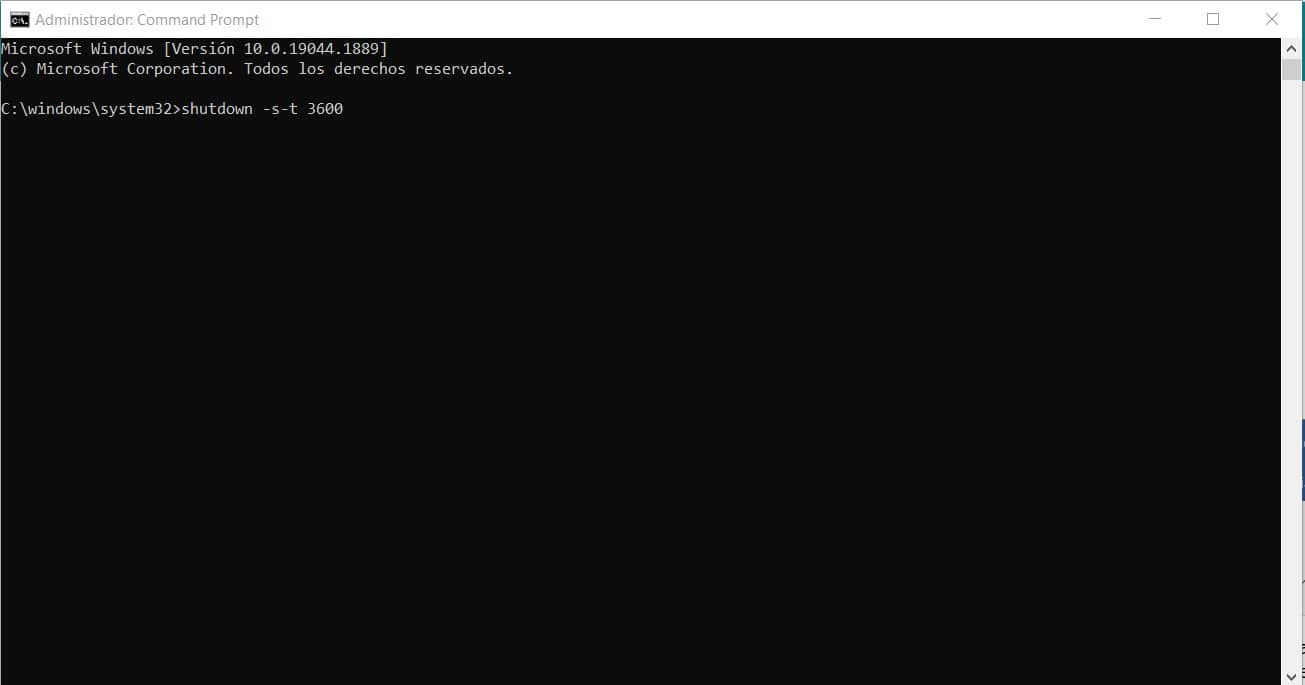
Ako vam je teško pretvoriti sekunde u minute i sate, možete se osloniti na Googleov kalkulator, koji će brzo i precizno izvršiti proračune unutar vašeg web pretraživača.
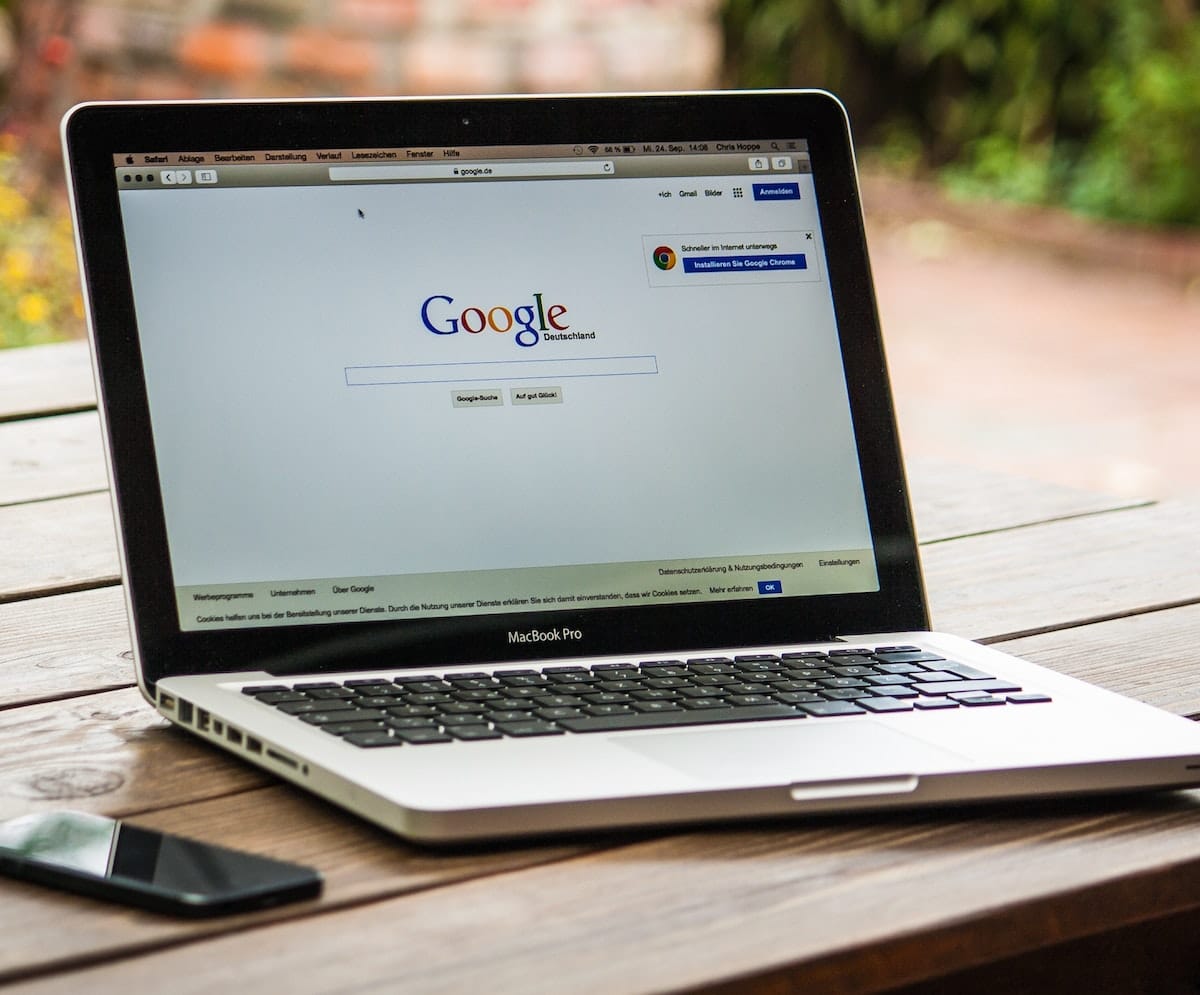
Neki od najpopularnijih softvera za automatsko isključivanje računara
Iako je gornja metoda prilično jednostavna i brza, mnogim neiskusnim korisnicima to može izgledati kao mali rizik, iz tog razloga ćemo preporučiti neki softver koji izvodi istu proceduru, ali ima prijatnije korisničko sučelje.
RTG Ninja Isključivanje
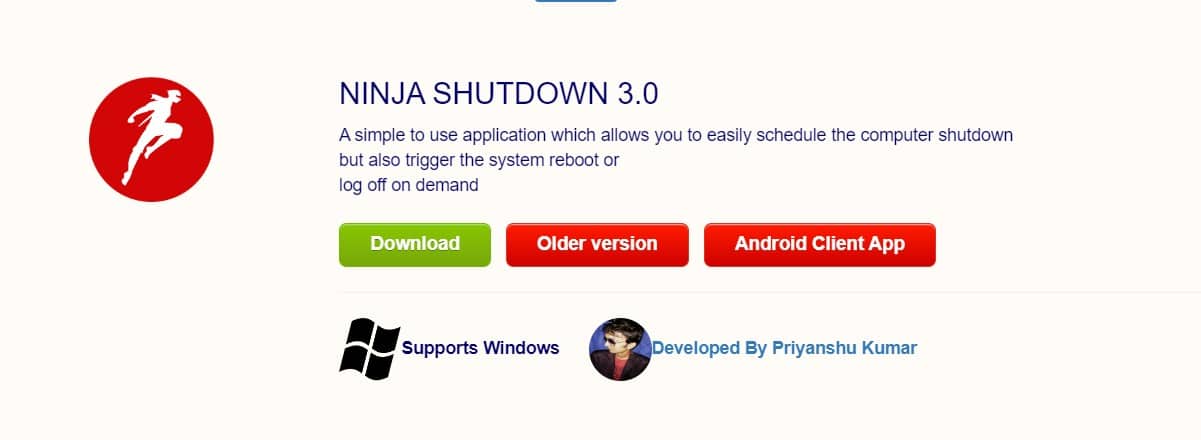
Ovaj softver ima vrlo jednostavan i minimalistički interfejs, idealan za one koji nemaju vremena za radoznalost. isto može se besplatno preuzeti sa njegove službene web stranice.
Njegov rad vam omogućava da postavite tačno vrijeme isključivanja, gdje su uključeni čak i minute i sekunde. Ima i druge zanimljive funkcije, kao što je tačno vrijeme za ponovno pokretanje sistema ili jednostavno odjavljivanje.
KetePairs
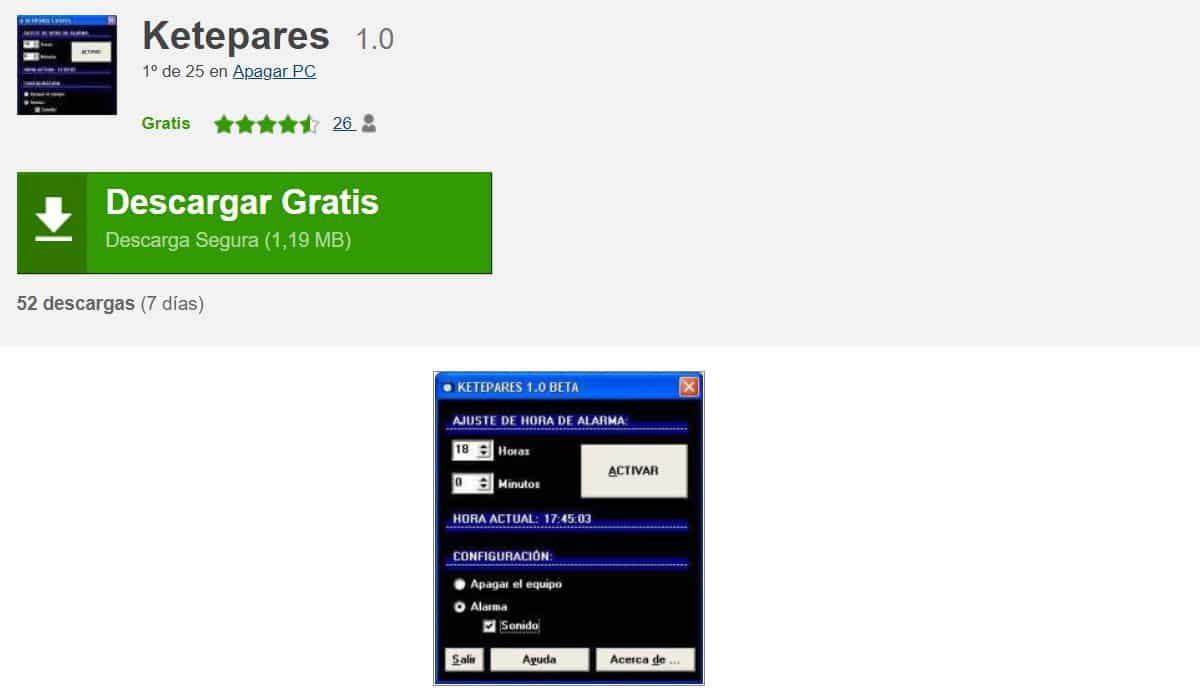
To je vrlo jednostavan softver, vrlo sličan gore navedenom. Ima a prilično prijateljski korisnički interfejs i jednostavno, da ne spominjemo da je na španskom.
Preuzimanje je besplatno preko njegove web stranice i prilično je lagano. Značajan element KetePairs To je prilagođavanje koje ima njegov interfejs, čak mu omogućava da ponudi alarm kada predviđeno vrijeme za gašenje uskoro istekne.
Isključite ga sada
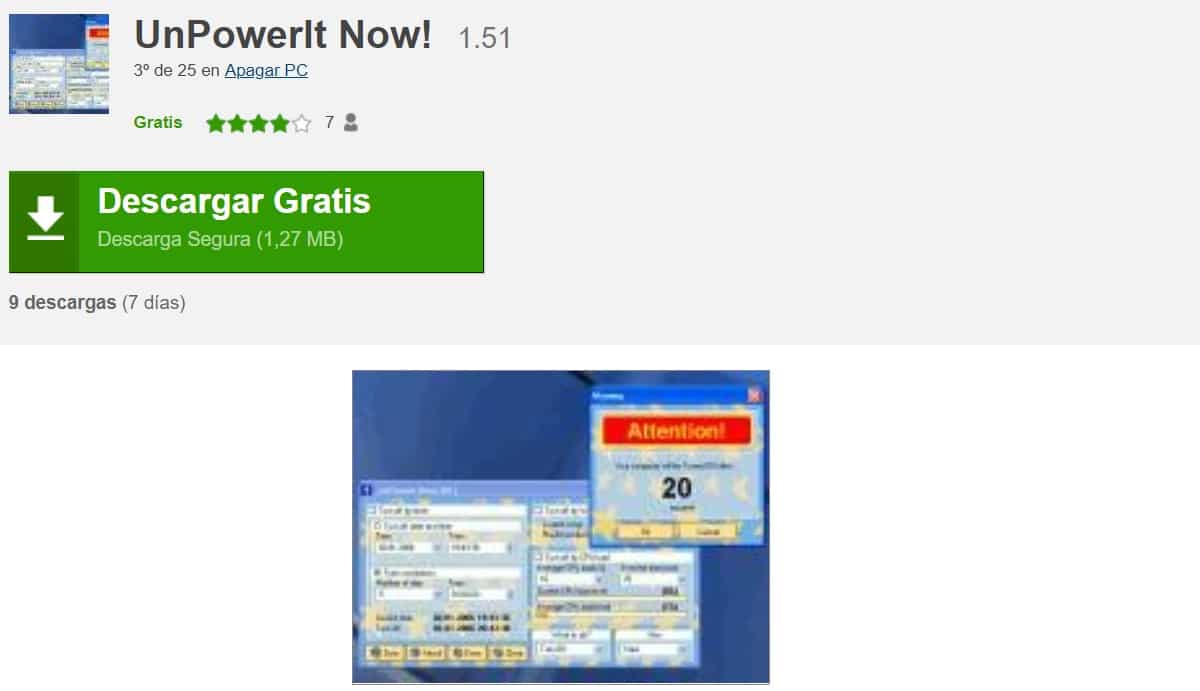
Ovaj softver je mnogo složeniji od gore navedenih, ne samo u pogledu interfejsa, već i funkcionalnosti.
Ima različite karakteristike, koje se ne zasnivaju isključivo na rasporedu isključivanja, već radije možemo programirati nivoe upotrebe računara, što označava da se isključuje nakon određenog vremena i nivoa upotrebe računara.
Ovo je mjera koja nudi isključivanje, sve dok ne koristite računar, sistema koji izbjegava mogući gubitak informacija naglim isključivanjem prilikom koncentracije.
SDClock
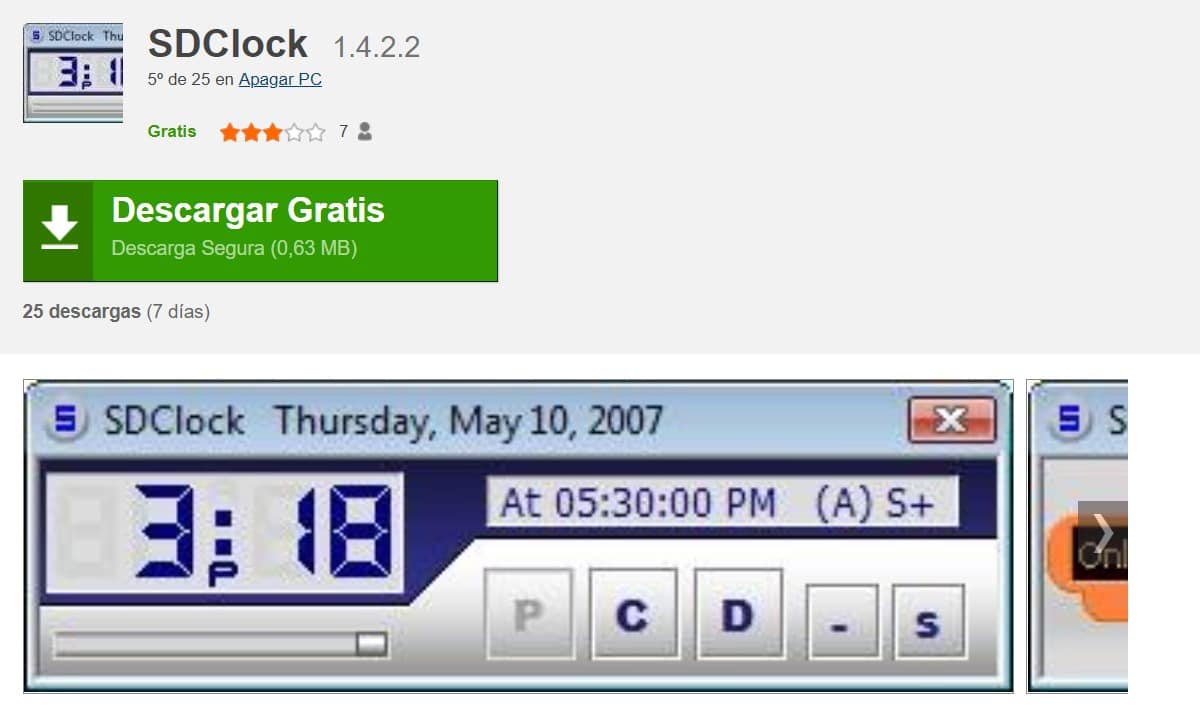
Možda jedan od najistaknutijih elemenata softvera SDClock je da ga nije potrebno instalirati, jer se može koristiti prijenosna verzija, idealna za nošenje na prijenosnim diskovima ili prenosivim memorijama. Prilično je lagan i brzo se preuzima sa svoje službene web stranice.
Njegov interfejs je izuzetno intuitivan i minimalistički, ima samo meni za koliko dugo želimo da ostane uključen i jedan za tip procesa koji želimo pokrenuti, kao što je odjava, ponovno pokretanje, gašenje ili hibernacija.